Cách tạo mục nhập lịch “Out of Office” (Vắng mặt) trong Outlook
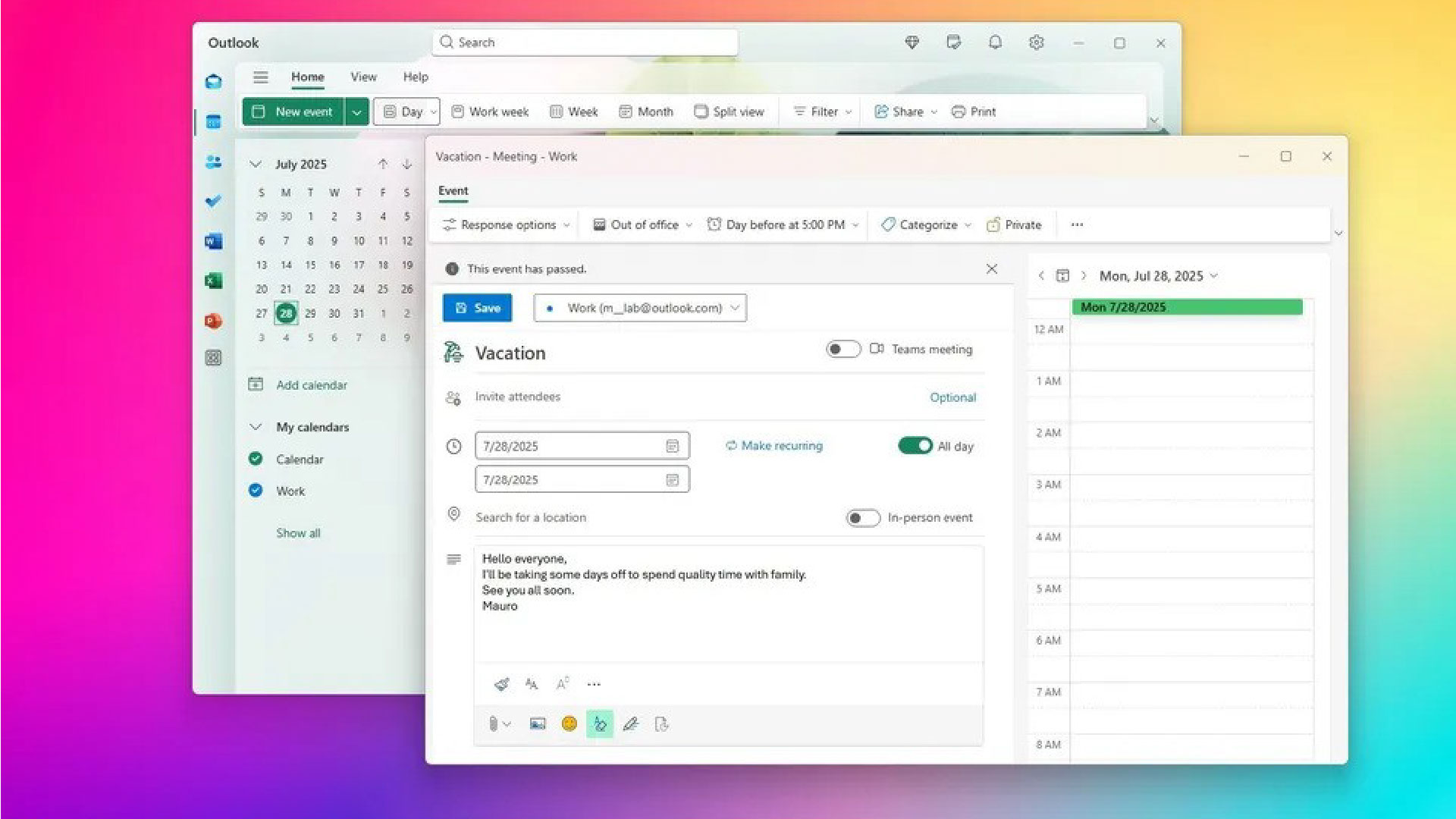
Nếu bạn đang dự định nghỉ làm hoặc nghỉ học vài ngày, việc thiết lập trả lời email tự động chỉ là một phần của quá trình chuẩn bị. Việc cập nhật lịch Outlook để thông báo cho mọi người biết bạn sẽ không có mặt cũng rất quan trọng, giúp ngăn chặn các yêu cầu họp hoặc phân công dự án không mong muốn trong thời gian bạn vắng mặt.
Trong hướng dẫn này, tôi sẽ trình bày các bước để tạo sự kiện lịch vắng mặt trên các phiên bản Outlook khác nhau, bao gồm ứng dụng máy tính để bàn, Outlook.com và ứng dụng khách Outlook mới trên Windows 11.
Cách tạo sự kiện lịch “Vắng mặt” từ ứng dụng Outlook
Nếu bạn sử dụng Outlook 2024, 2021, 2019 hoặc 2016 trên Windows 11 (hoặc 10), bạn có thể nhanh chóng tạo sự kiện để thông báo cho mọi người trong nhóm của mình biết rằng bạn sẽ vắng mặt trong vài ngày bằng cách tạo sự kiện lịch vắng mặt.
Để tạo sự kiện lịch vắng mặt trên phiên bản Outlook dành cho máy tính để bàn, hãy làm theo các bước sau:
1. Mở ứng dụng Outlook.
2. Nhấp vào nút Calendar ở góc dưới bên trái.
3. Chọn lịch để thêm sự kiện mới từ ngăn bên trái. Ví dụ: lịch làm việc chung của bạn.
4. Chọn một ngày trên lịch.
5. Nhấp vào nút New Appointment trong tab “Home”.
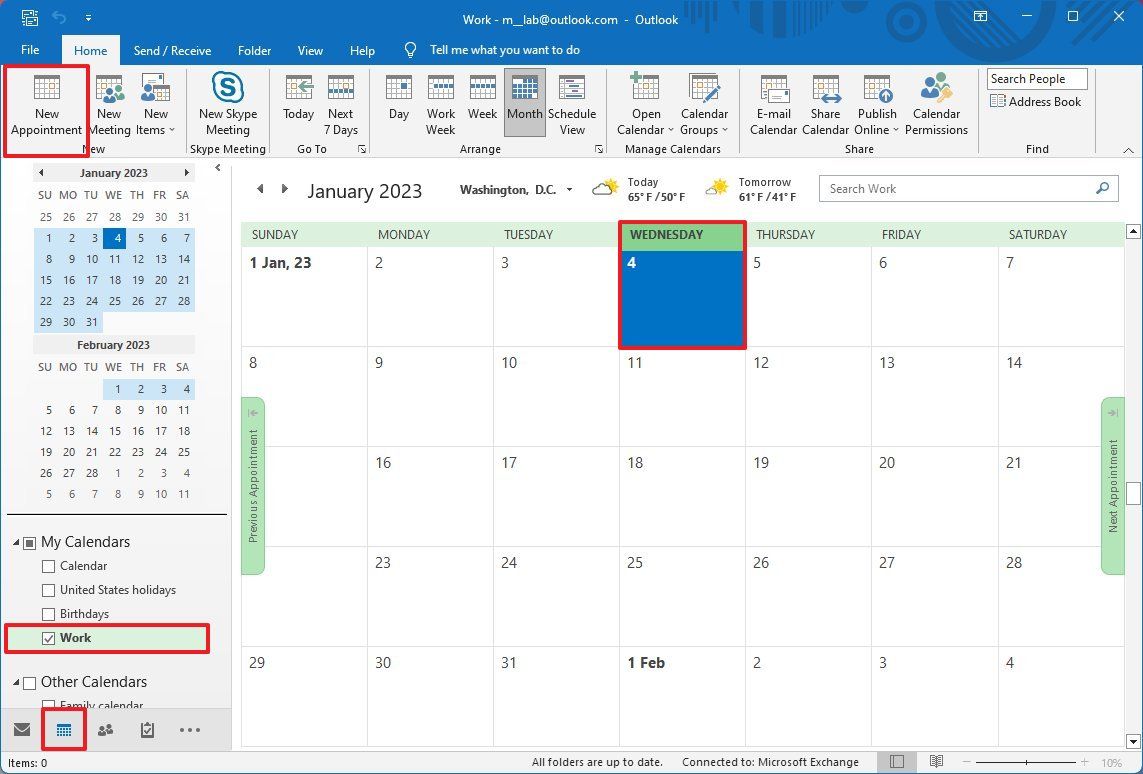
6. Xác nhận tiêu đề mô tả cho sự kiện trong phần “Subject”.
7. Sử dụng nút chọn “Start time” để chọn ngày bạn dự định rời khỏi nơi làm việc.
8. Sử dụng nút chọn “End time” để chọn ngày bạn sẽ quay lại làm việc.
9. Chọn tùy chọn “All day event“.
10. Chọn tùy chọn “Out of Office” từ phần “Show As” trong tab “Event”.
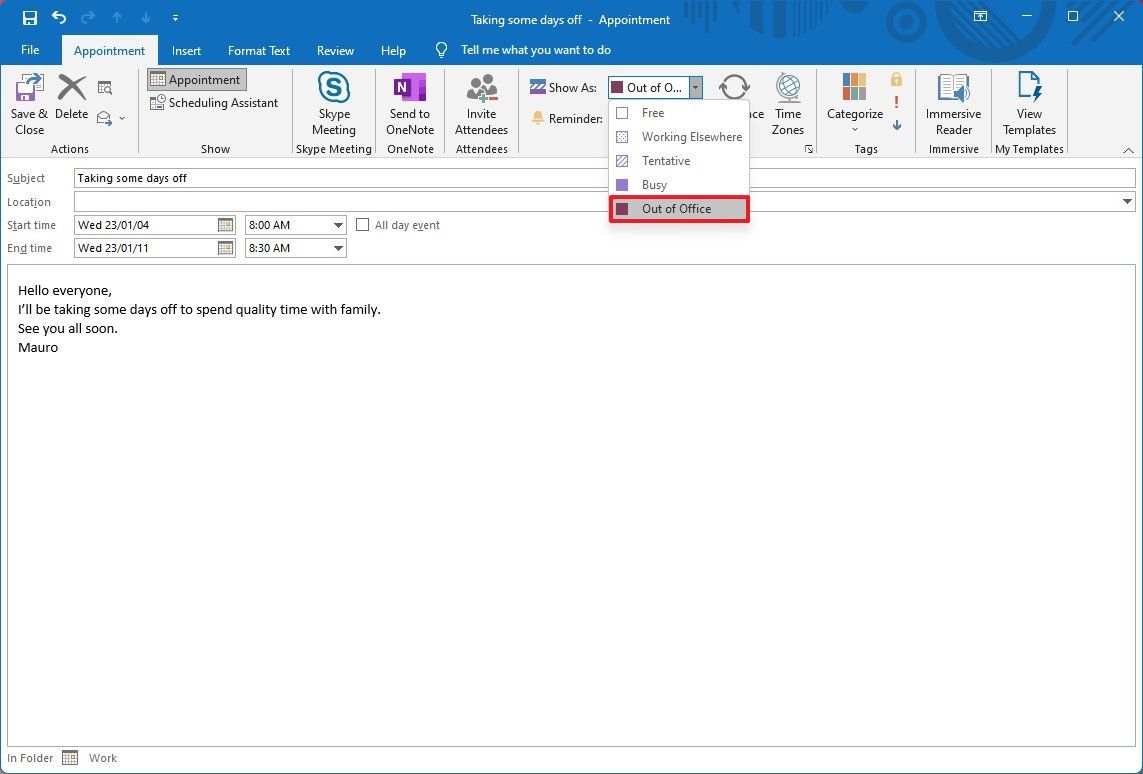
11. (Tùy chọn) Tạo tin nhắn tùy chỉnh cho bất kỳ ai sẽ xem sự kiện của bạn.
12. Nhấp vào nút “Save & Close” ở góc trên bên trái.
Sau khi bạn hoàn tất các bước, những người có quyền truy cập vào lịch sẽ thấy bạn sẽ không có mặt trong vài ngày.
Cách tạo sự kiện lịch “Vắng mặt” từ Outlook web
Bạn cũng có thể tạo sự kiện lịch vắng mặt khi bạn dự định đi nghỉ bằng Outlook web.
Để tạo sự kiện lịch vắng mặt trên web, hãy làm theo các bước sau:
1. Mở Outlook (web) trên trình duyệt.
2. Nhấp vào nút app launcher ở góc trên bên trái.
3. Nhấp vào Calendar.
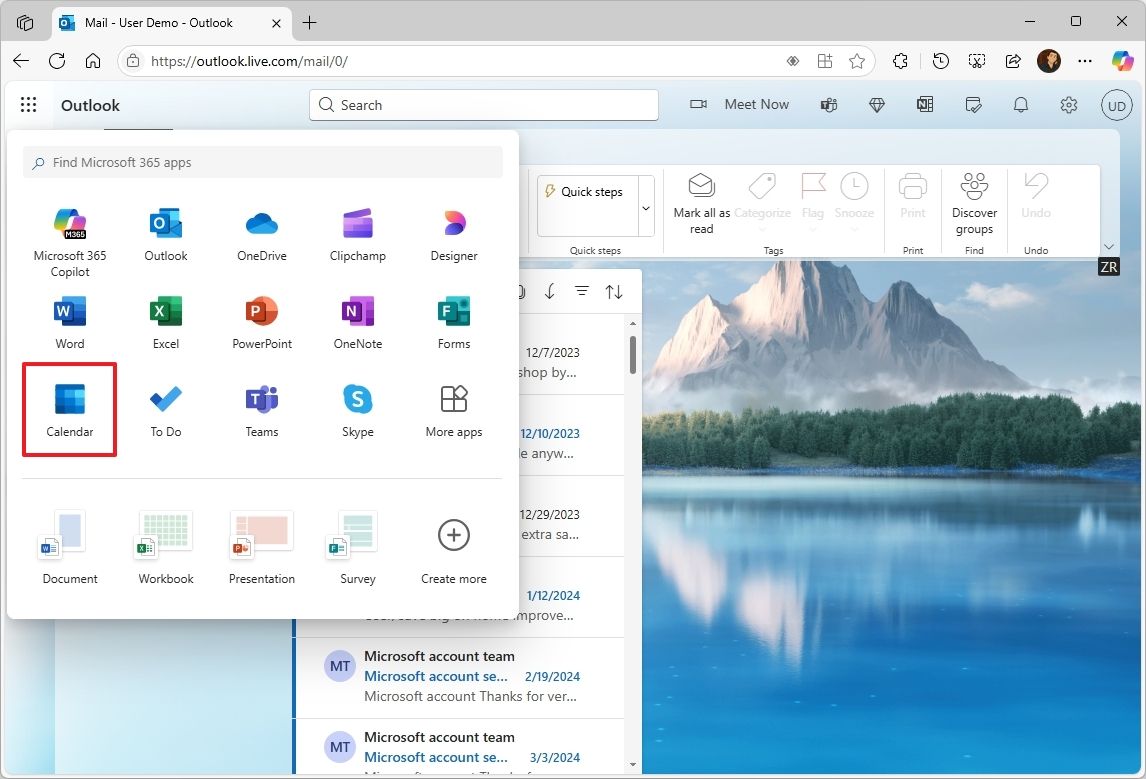
4. Nhấp vào nút New event trên thanh công cụ.
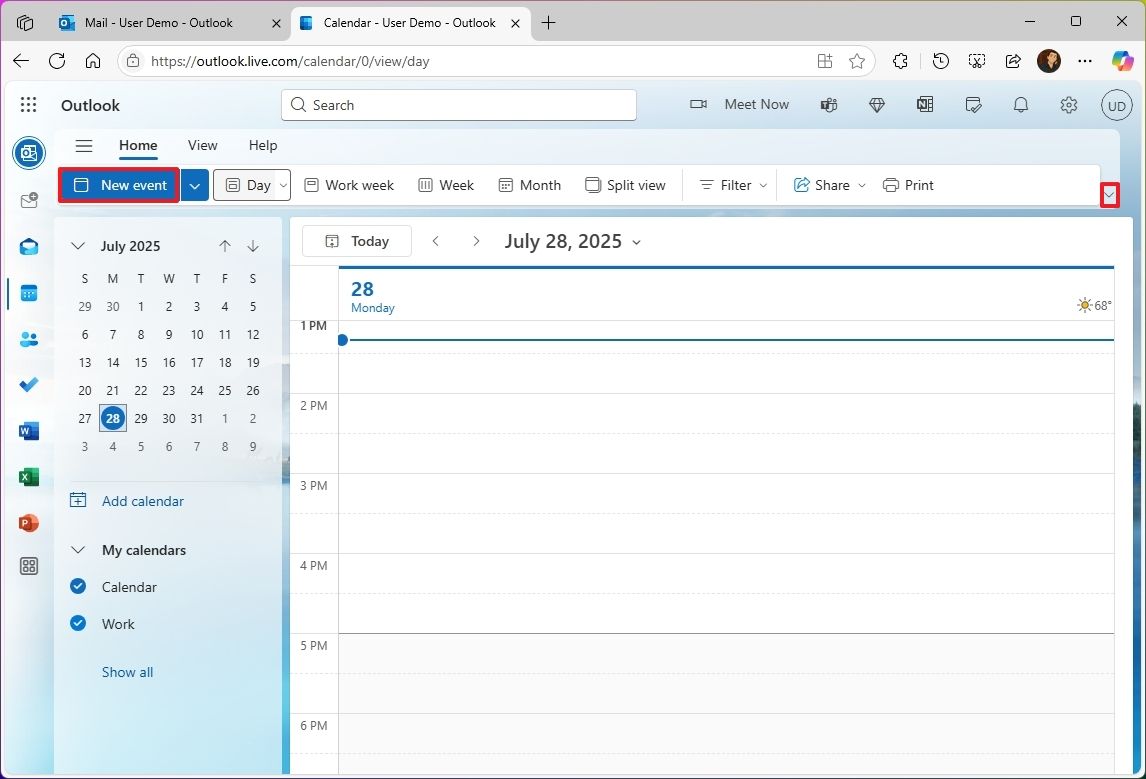
5. (Tùy chọn) Nhấp vào nút mở rộng ở góc trên bên phải của sự kiện để xem toàn bộ sự kiện.
6. Chọn tùy chọn “Out of Office” trên thanh công cụ “Event”.
7. Chọn lịch (ví dụ: “Công việc”) để thêm sự kiện bằng menu thả xuống bên cạnh nút “Save”.
8. Xác nhận tiêu đề mô tả cho sự kiện.
9. Sử dụng công cụ chọn Start để chọn ngày bạn rời khỏi nơi làm việc.
10. Bật công tắc chuyển đổi “All day“.
11. Chọn tùy chọn Custom cho số ngày.
12. Sử dụng công cụ chọn End để chọn ngày bạn sẽ quay lại làm việc.
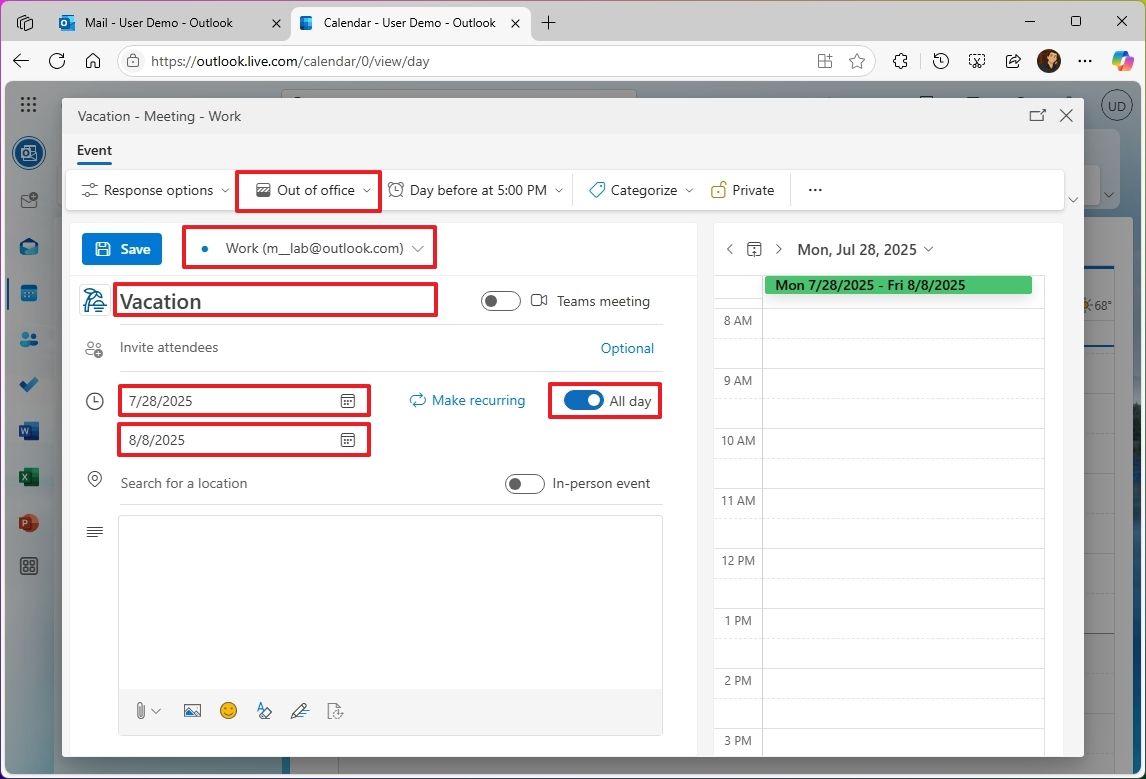
13. (Tùy chọn) Tạo tin nhắn tùy chỉnh cho bất kỳ ai sẽ xem sự kiện của bạn.
14. Nhấp vào nút Save ở góc trên bên trái.

Sau khi hoàn tất các bước, những người có quyền truy cập vào lịch, dù họ sử dụng Outlook.com hay ứng dụng email được hỗ trợ, sẽ thấy bạn đang trong kỳ nghỉ.
Cách tạo sự kiện lịch ‘Vắng mặt’ từ ứng dụng Outlook mới
Nếu bạn đã chuyển sang ứng dụng Outlook mới dành cho Windows 11 (có hoặc không có đăng ký Microsoft 365), trải nghiệm mới này cũng bao gồm khả năng tạo sự kiện lịch vắng mặt.
Để tạo sự kiện lịch trên ứng dụng Outlook mới, hãy làm theo các bước sau:
1. Mở ứng dụng Outlook.
2. Nhấp vào Calendar từ ngăn điều hướng bên trái.
3. Nhấp vào nút New event từ thanh công cụ.
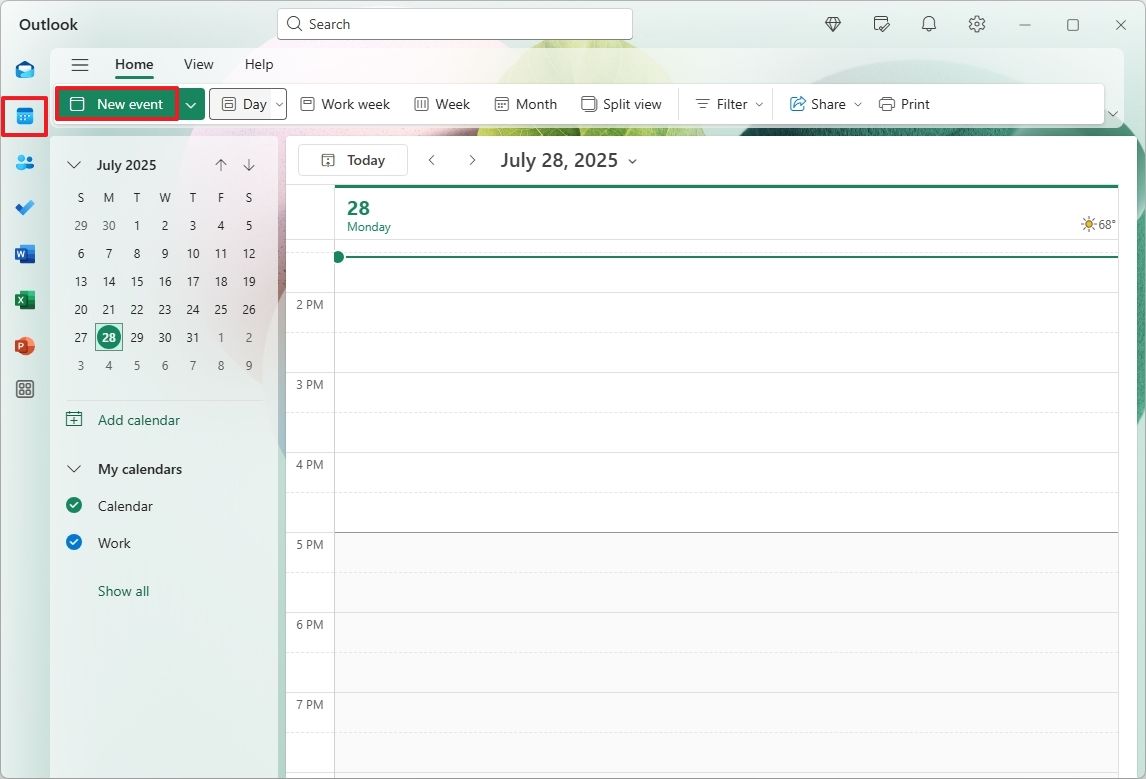
4. Chọn tùy chọn “Out of office” từ thanh công cụ “Event”.
5. Chọn lịch (ví dụ: “Công việc”) để thêm sự kiện bằng menu thả xuống bên cạnh nút “Save”.
6. Xác nhận tiêu đề mô tả cho sự kiện.
7. Sử dụng công cụ chọn Start để chọn ngày bạn rời khỏi nơi làm việc.
8. Bật công tắc chuyển đổi “All day“.
9. Chọn tùy chọn Custom cho số ngày.
10. Sử dụng công cụ chọn End để chọn ngày bạn sẽ quay lại làm việc.
11. (Tùy chọn) Tạo thông báo tùy chỉnh cho bất kỳ ai sẽ xem sự kiện của bạn.
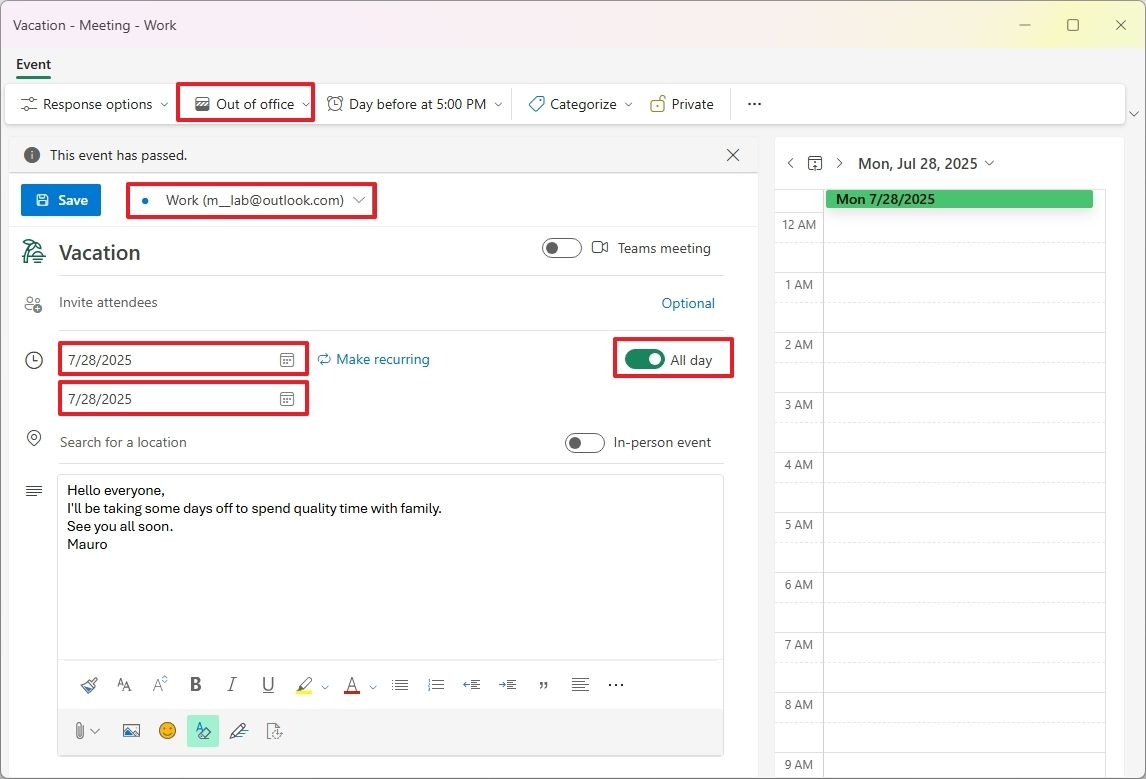
12. Nhấp vào nút Save ở góc trên bên trái.
Sau khi bạn hoàn tất các bước, những người có quyền truy cập vào lịch sẽ có thể nhận thấy bạn sẽ không thể liên lạc trong một thời gian.


















